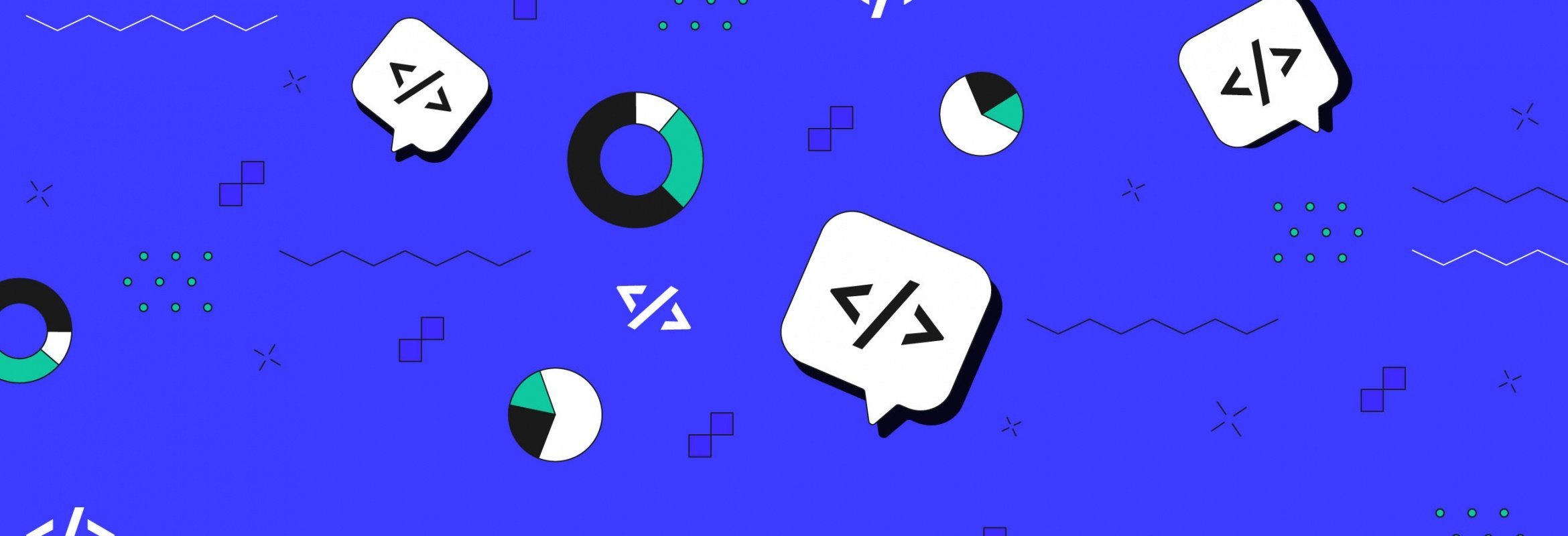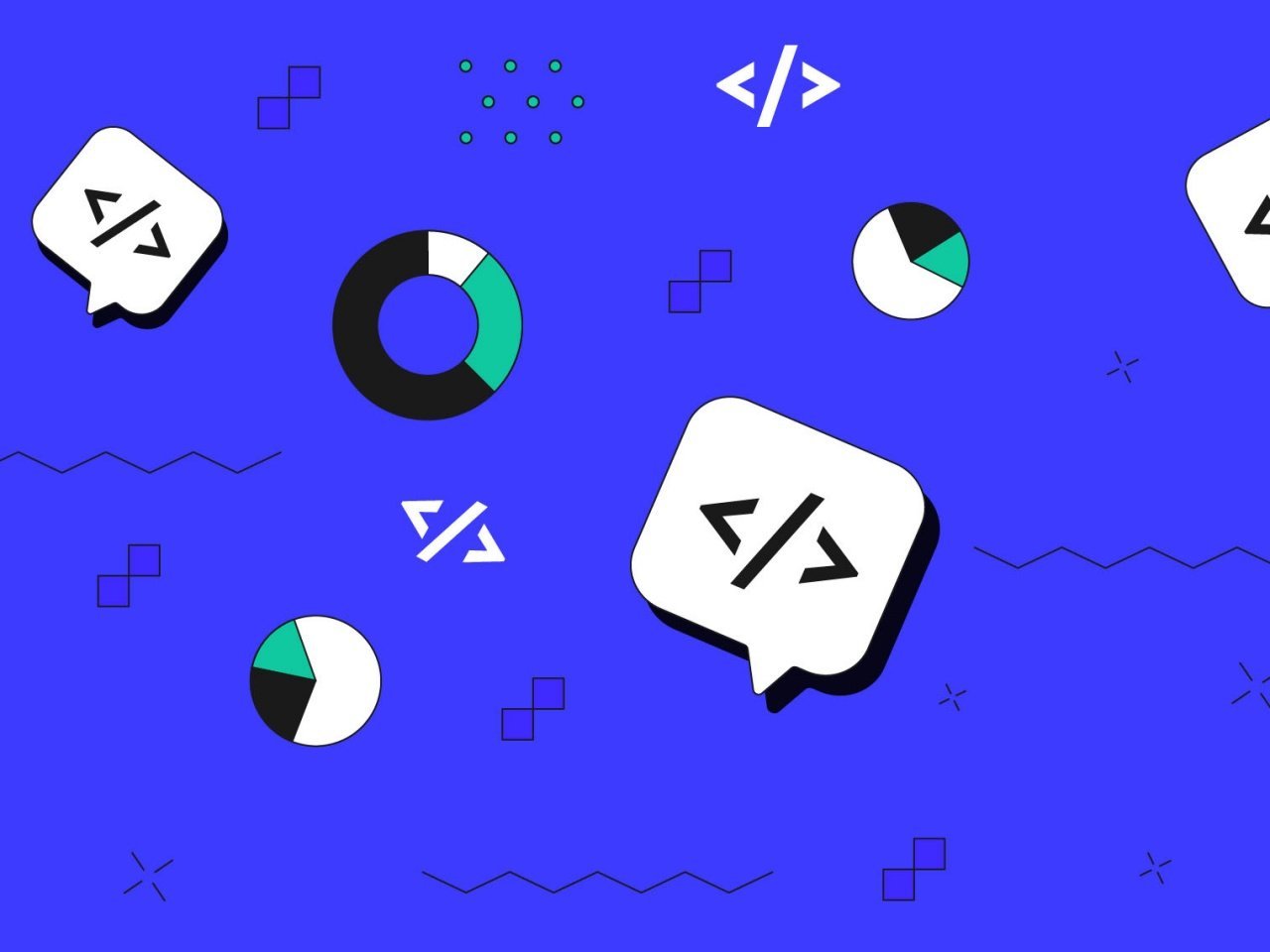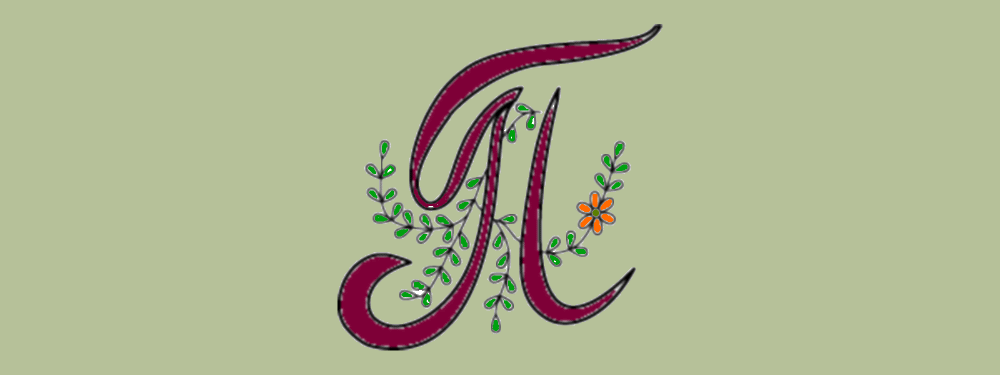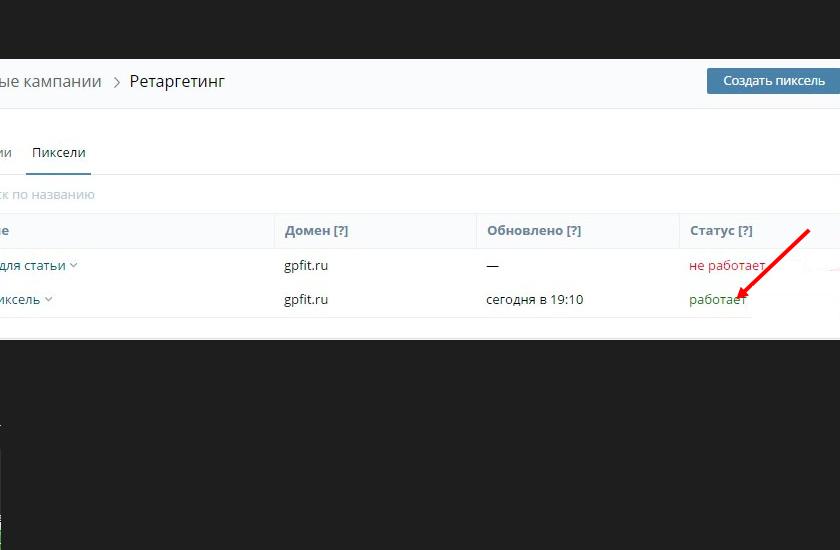Что такое пиксель вконтакте
Отслеживание конверсий с помощью пикселя
Конверсия — это целевые действия, которые совершают посетители на вашем сайте. Данные о конверсиях позволяют анализировать эффективность рекламы и её окупаемость.
Например, конверсией может быть просмотр контактной информации о компании, совершение регистрации, отправка контактных данных пользователя для совершения звонка или оформление заказа.
С помощью пикселя вы можете отслеживать конверсионные действия пользователей на сайте прямо в рекламном кабинете: в объявлении укажите действие, которое будет отслеживаться для пользователей, совершивших переход с вашей рекламы.
После настройки отслеживания конверсий вы можете оптимизировать рекламу на получение их максимального числа.
Отслеживание конверсий доступно для всех рекламных форматов ВКонтакте и считается в течение 7 дней с момента перехода по рекламе.
Шаг 1. Установите пиксель. Если на вашем сайте уже установлен пиксель ВКонтакте, переходите к следующему шагу.
Шаг 2. Установите события VK.Goal, которые доступны для отслеживания на вашем сайте. Вы можете установить несколько событий и использовать их в своих объявлений.
Важно: если у вас на сайте уже установлены события из динамического ретаргетинга, часть из них подходит и для отслеживания конверсии.
Событие add_to_cart равносильно VK.Goal(‘add_to_cart’)
Событие add_to_wishlist равносильно VK.Goal(‘add_to_wishlist’)‘
Событие add_payment_info равносильно VK.Goal(‘add_payment_info’)‘
Событие purchase равносильно VK.Goal(‘purchase’)
Такие события можно не изменять, для отслеживания конверсий достаточно выбрать в настройках объявление нужное.
Шаг 3. Создайте рекламное объявление, выбрав необходимую конверсию блоке «Отслеживание конверсий».

Если у вас недостаточно опыта в работе с JavaSсript, мы настоятельно рекомендуем обратиться к помощи разработчиков вашего сайта или других специалистов для настройки отслеживания конверсий.
Определите необходимые цели для отслеживания и установите их на сайте. Для настройки отслеживания конверсий по клику на кнопку, ознакомьтесь с инструкцией по установке событий. Если вы планируете отслеживать загрузку определенных страниц, ниже вы найдете примеры вызова конверсионного события.
Вы можете прописать несколько событий VK.Goal на посадочной странице, но имейте в виду, что в одном объявлении можно привязать только одну отслеживаемую конверсию. Если вам необходимо отслеживать несколько конверсий, запустите несколько объявлений с разными конверсионными событиями.
Обратите внимание, что JavaScript чувствителен к регистру, необходимо указывать события в точности, как они предоставлены в инструкции.
Каждому событию вы можете задать его ценность в условных единицах — для этого пропишите в параметре value необходимое значение.
Например, для событий donate укажите сумму пожертвования, add_to_cart — стоимость товара, purchase — общую сумму покупки.
Благодаря указанию ценности действий вы сможете быстро определять окупаемость рекламы и пользу, которую она приносит.
VK.Goal(‘purchase’,
где 123 — общая сумма покупки
VK.Goal(‘donate’,
где 456 — сумма пожертвования
Важно: если у вас на сайте уже установлены события из динамического ретаргетинга, ценность для отслеживания будет взята из них.
1. Если в событие динамического ретаргентинга указан параметр business_value, то параметр value будет взят из него.
2. Если указан total_price, то параметр value будет взят из него.
3. В ином случае value=0 как и при ситуации, когда его не указали в событиях динамического ретаргентинга.
Если выбранное вами конверсионное действие на сайте не подходит ни к одному из перечисленных событий, пропишите событие «conversion» (т.е. конверсию без уточнения).
Например, вам необходимо оценивать доскрол до определённого места на сайте, для этого вызывайте событие при доскролле этого места с помощью Javascript кода: VK.Goal(‘conversion’)
Если при этом вы можете указать “условную полезность” для вас, то следует указать ее передав в значение value, но в целом это значение не обязательно.
Пример вызова события purchase
Вместо YOUR_PIXEL_ID необходимо отобразить идентификатор пикселя, установленного на вашем сайте.
Пример вызова события view_content
Вместо YOUR_PIXEL_ID необходимо отобразить идентификатор пикселя, установленного на вашем сайте.
Для установки пикселя в GTM нужно создать отдельный тег и в него скопировать код пикселя из раздела ретаргетинг. Вместо YOUR_PIXEL_ID необходимо отобразить идентификатор пикселя, установленного на вашем сайте.
Для установки события также нужно создать отдельный тег и в нём прописать событие.

Важно помнить, что нужно настроить срабатывание события на определённое действие пользователя на сайте, например, на нажатие кнопки.
В результате вы будете наблюдать все вызовы пикселя в конверсии.
Q: Реклама оптимизируется под конверсии?
A: Да, вы можете оптимизировать рекламу на получение их максимального числа.
Q: Как считаются конверсии?
A: Конверсия засчитывается после совершения пользователем определённого действия на сайте. В статистику конверсия будет записана в день её совершения. Отслеживание этого действия нужно заранее настроить, воспользовавшись инструкцией из статьи.
Q: Сколько разных событий я могу отслеживать в объявлении? Могу ли я поменять событие в объявлении?
A: На данный момент для отслеживания доступно только одно событие. Обратите внимание, что если его поменять, статистика по событиям всё равно останется общей, без разделения на типы. Поменять остлеживаемое событие в объявлении с целью Конверсии на сайте невозможно.
Q: У меня уже установлены события для сбора аудиторий ретаргетинга, мне нужно устанавливать VK.Goal?
A: Да, нужно будет использовать события именно с VK.Goal.
Q: Могу ли я прописать свое собственное событие VK.Goal?
A: Нет, доступны только события из списка. Важно выбрать то событие, которое максимально приближено к целевому действию пользователя. Если же вы не нашли подходящего, можете использовать событие VK.Goal(‘conversion’).
Q: В течение какого времени и после какого действия может быть засчитано событие?
A: В течение 7 дней, после любого перехода по рекламному объявлению, как в сообщество, так и сразу на сайт.
Q: Сколько конверсий может быть засчитано?
A: За каждого уникального пользователя будет засчитана только одна конверсия с одного объявления.
Q: Как понять какую ценность установить событию?
A: Посчитайте, какую прибыль теоретически может принести действие, которые вы отслеживаете. Например, для события VK.Goal(‘purchase’) (рус. Покупка) это может быть стоимость товаров, которые пользователь купил, либо итоговая наценка, которую вы с продажи получите. Если же ценность вы не можете посчитать — её можно не указывать.
Как настроить пиксель в Facebook, Instagram и «ВКонтакте»
Рассказываем, как найти посетителей сайта в социальных сетях и предложить им товар с помощью догоняющей рекламы. Учимся настраивать пиксель.
Автор статей по SMM, практикующий таргетолог, в прошлом — продакт-менеджер диджитал-проектов.
Что такое пиксель?
Пиксель — это код, который собирает информацию о пользователях сайта и отслеживает их действия. Код формируется в рекламном кабинете социальной сети, поэтому у каждой сети будет свой пиксель. Так как Instagram — часть Facebook и у этих социальных сетей единый рекламный кабинет, пиксель формируется общий.
Пикселем этот код называется потому, что одна из его частей — картинка размером в один пиксель, загружающаяся на странице сайта.
После того как вы сформируете код пикселя, его нужно добавить на сайт. После этого пиксель начнёт отслеживать поведение ваших пользователей.
Какие данные собирает пиксель?
Пиксель определяет пользователей, у которых есть аккаунт в социальной сети (например, «ВКонтакте»), собирает информацию о том, какие страницы сайта посещал человек, какие товары положил в корзину, на какие кнопки нажимал и любые другие его действия на сайте. После установки и настройки пикселя информация о пользователях автоматически попадает в рекламный кабинет социальной сети.
Как использовать в социальных сетях данные, собранные пикселем?
В рекламном кабинете вы можете объединить пользователей в аудитории на основе информации, которую собрал пиксель. Например, вы можете выделить людей, которые:
После этого вы можете использовать эти собранные аудитории, чтобы:
1. Настроить на пользователей показ таргетированной рекламы. Учтите, размеры аудитории должны быть достаточными для запуска. Например, для Instagram — минимум 1000 человек. И даже аудитория до 20 тысяч, по моему опыту, быстро выгорает: рекламное объявление за короткий срок посмотрят все пользователи и при повторном показе будут хуже на него реагировать.
С помощью таргетированной рекламы, настроенной на посетителей сайта, вы будете напоминать о товаре или компании «тёплым» клиентам. Они уже знают, кто вы и какой товар предлагаете, просто почему-то отложили покупку. Таких клиентов легче склонить к заказу товара или оформлению услуги.
Таргетируйтесь на максимально заинтересованных пользователей: нет смысла предлагать тостер тем, кто заходил на страницу сайта с ноутбуками. Но вы можете объединять разные аудитории и настраивать рекламу на них. Например, вы можете создать аудиторию пользователей, которые смотрели разные телефоны одного ценового диапазона, и настраивать показ рекламы на них.
3. Исключить ненужную аудиторию. Например, вы занимаетесь обучением иностранным языкам. В блоге на сайте размещены статьи и для новичков, и для более опытных студентов. Если вы набираете группу с уровнем знания иностранного языка выше среднего, то следует собрать пользователей сайта, которые посещают страницы статей для новичков, и исключить их из показа рекламы.
Как создать пиксель?
Как создать пиксель во «ВКонтакте»?
Чтобы создать пиксель во «ВКонтакте», нужно перейти в рекламный кабинет социальной сети, в раздел Ретаргетинг — Пиксели — Создать пиксель.
Ретаргетинг по пикселю ВКонтакте: что это такое и как настраивать?
Пиксель ретаргетинга ВКонтакте — это JavaScript-код, который необходимо установить в исходный код сайта. Пиксель позволяет отслеживать всех посетителей со страницы сайта, на которой он установлен: как только человек заходит на страницу, пиксель ретаргетинга автоматически его учитывает.
С помощью пикселя вы сможете показывать рекламу пользователям ВКонтакте, которые заходили на ваш сайт или в мобильное приложение и совершили там определенные действия.
Настройка ретаргетинга по пикселю делится на две части: сначала вы настраиваете пиксель, затем аудиторию, куда он будет собирать пользователей.
Пиксель ретаргетинга можно установить на сайты платформы WIX с тарифом «Премиум».
Чтобы добавить код ретаргетинга на ваш сайт WIX:
1. Сгенерируйте код пикселя согласно инструкции выше и скопируйте его идентификатор в буфер обмена;
2. На сайте WIX в левом меню перейдите в раздел «Маркетинг»;
3. Найдите инструмент «Пиксель VK», зайдите в него, нажав «Вперед»;
4. В правом верхнем углу открывшейся страницы нажмите кнопку «Подключить ВК».
5. Во всплывающем окне введите код-идентификатор пикселя VK;
6. Нажмите «Сохранить».
Обратите внимание, что пиксель ретаргетинга ВКонтакте для сайтов на базе WIX доступен только для пакета Премиум.
Пиксель настроен неправильно.
Убедитесь, что адрес сайта, указанный в настройках пикселя, и домен, на котором установлен пиксель, совпадают.
Сайт давно не посещали.
Статус «не работает» может также означать, что ваш сайт посещают слишком редко: если на сайте нет посетителей более 24 часов, пиксель будет показывать статус «не работает».
Если указанные причины не помогли решить проблему, пожалуйста, обратитесь в поддержку ВКонтакте для бизнеса.
Возможностей стандартного ретаргетинга по пикселю уже не хватает? Настройте события ретаргетинга по действиям на сайте или в мобильном приложении. Выстраивайте собственную цепочку действий для сбора аудитории, даже если они не передаются в URL.
После сохранения она появится в общем списке на вкладке Аудитории. В качестве источника у этой аудитории будет указан выбранный пиксель, также вы увидите дата и время последнего обновления.
Чтобы изменить правило сбора аудитории, нажмите на стрелочку справа от её названия и в выпадающем меню выберите Редактировать правило.
Пиксель ВКонтакте. Полное руководство
11 марта 2018 Опубликовано в разделах: Работа с соцсетями. 10246
Когда на вашем ресурсе появляется новый посетитель, система находит его аккаунт в социальной сети и добавляет в ваш рекламный кабинет. Таким образом собирается группа людей, на которую ваша реклама будет воздействовать максимально эффективно.
Кроме того, пиксель ретаргетинга ВК позволяет формировать разные группы посетителей, совершивших разные действия, например, просмотрели сайт, положили товар в корзину, сделали заказ и т.д. В зависимости от поведения клиента, на его страницу в контакте присылается соответствующая реклама. Так, если человек уже заказал маникюрный аппарат, вы можете предложить ему набор насадок.
Итак, этот инструмент дает возможность отследить каждого посетителя ресурса и все его переходы. Затем этот человек добавляется в группу, на которую распространяется соответствующая рекламная кампания.
Главное достоинство этого аналитического инструмента заключается в возможности указывать критерии сбора аудитории. Эта опция способствует существенному улучшению качества последующей настройки.
Как установить пиксель ВК на сайт
Для начала необходимо создать пиксель вк. Это делается следующим образом:
Как вставить пиксель ВК на сайт через текстовый редактор
Для этого в текстовом редакторе необходимо открыть исходник своего сайта. В нем необходимо найти блок тегов и записать в него код из буфера обмена. В этот блок уже может быть вписан и другой код, по этому добавьте ваш фрагмент в самый конец, перед закрывающим тегом.
Установка пикселя ВКонтакте на сайт через Google Tag manager
Этот бесплатный, и, главное, удобный инструмент позволяет в считанные минуты создавать, изменять, настраивать и управлять элементами страницы, повышающими эффективность вашего интернет-маркетинга. Итак, вот что необходимо сделать:
Если вы все сделали правильно, то в вашем рекламном кабинете загорится статус «Работает».
Сразу после первого посещения ресурса скрипт будет активирован. Все посетители ресурса будут фиксироваться и добавляться в предусмотренные группы.
Создаем аудитории
Для этого проделываем следующее:
По этому-же алгоритму выделяем остальные категории. Если же вы хотите выделить группу пользователей, на которых ваша реклама распространяться не должна (в нашем случае «Купившие»), то в правилах нужно прописать посещение конечной страницы. На нее пользователь попадет после совершения целевого действия. Так, человеку, уже совершившему покупку, информация о товаре не нужна и его целесообразно направить на страницу «Благодарим за заказ!». Ее адрес должен быть указан при составлении правила.
Можно ли использовать новые коды на старых аудиториях?
Это возможно. Для этого достаточно открыть интересующую целевую группу и выбрать пункт «Добавить аудиторию». Вам откроется новая форма, на которой нужно будет воспроизвести все действия, описанные в предыдущем разделе.
Создание объявления с исключением аудитории
Бывают случаи, когда необходимо запустить рассылку «не для всех». Для этого:
Таким образом можно корректировать правила рассылки рекламы даже в рамках одной целевой группы.
Преимущества инструмента
К числу достоинств этого инструмента можно отнести:
Профессионально владеем таргетированной рекламой в социальных сетях и инструментами для запуска успешной кампании:
– Умеем привлекать подписчиков.
– Выгодно продаем товары и услуги.
Пиксель ВКонтакте на максималках. Очевидные функции, о которых вы не знали
Здравствуйте! Меня зовут Александр Бакалов. Я интернет-маркетолог и создатель сообщества ПОШАГОВЫЙ МАРКЕТИНГ. В сообществе я публикую материалы в формате пошаговых инструкций, которые могут быть полезны начинающим интернет-маркетологам, а также владельцам бизнеса, которые занимаются продвижением в социальных сетях самостоятельно.
Итак, поехали. Все мы знаем и слышали про пиксель ВКонтакте, но большинство моих коллег не пользуются всеми его функциями. В этой статье я постараюсь максимально подробно осветить вопрос использования определенных функций этого инструмента.
Помимо этого, из данной статьи вы узнаете, как установить пискель ВК при помощи Google Tag Manager, что такое макро- и микроконверсии, а также как они помогут вам многократно увеличить продажи за счет дожимания заинтересованных людей.
Создание и установка базового кода пикселя через GTM
1. Переходим в рекламный кабинет ВКонтакте, затем в раздел «Ретаргетинг»:
2. Затем переходим в раздел «Пиксели» и жмем на кнопку:
3. Прописываем название и домен нашего сайта:
4. Затем копируем код пикселя, а после переходим в Google Tag Manager:
5. Переходим на сайт: https://tagmanager.google.com. Если вы еще не пользовались GTM, то вас встретит такой экран. Жмите на кнопку «Создать аккаунт»:
6. Далее заполняем все необходимые поля и жмем «Создать»:
7. После скопируйте эти два фрагмента кода Google Tag Manager и вставьте в указанные разделы сайта:
8. Теперь, когда вы установили код Google Tag Manager на сайт, мы можем притупить к установке пикселя ВКонтакте. Для этого копируем код ранее созданного нами пикселя:
9. Переходим в раздел «Теги» и жмем на кнопку «Создать»:
10. Далее жмем на конфигурацию тега:
11. У вас сбоку появится выпадающее меню. Выберите «Пользовательский HTML»:
11. После выбора пользовательского HTML скопируйте код в указанное поле и нажмите элемент ниже:
12. Далее выберите триггер «All pages» – этот триггер срабатывает при просмотре страницы сайта:
13. После этого сохраните созданный тег:
14. Чтобы опубликовать изменения, нажмите на кнопку «Отправить». Чтобы проверить работу тегов на стороне сайта нажмите на «Предварительный просмотр»:
Сейчас мы поместили базовый код пикселя ВКонтакте на наш сайт. Теперь пиксель будет видеть всех, кто просто посмотрел любую из страниц нашего сайта.
1. Все посетители сайта (или отдельных его страниц) – 180 дней. Это основная база вашего ретаргетинга. Вы можете использовать ее для для показа подогревающих рекламных объявлений, акций, отрабатывать возражения и страхи при помощи промопостов и тизеров. Это уже знакомые с вашим сайтом люди и было бы глупо не собирать данные о них через пиксель.
Эти люди более теплые, чем первая аудитория (кстати, при открутке на всех посетителей сайта не забывайте исключать аудитории по микро- и макроконверсиям).
Использовать эти аудиторию можно 2 способами:
— Простроить на них определенную цепочку ретаргетинга, с уже более теплым контентом. Учитывая, что эти люди совершали какие-либо действия на сайте, они намного более теплые чем простые посетители.
— Собрать Look-a-like по такой аудитории. Эта аудитория хорошо показывает себя для LaL, потому что эти люди проявляли реальную активность на сайт. Это еще более теплые люди, чем «Положительных событий», которые мы можем собирать в через сохраненные аудитории в рекламном кабинете
3. Макроконверсии – люди, оставившие заявку или заполнившие форму. Это самая горячая аудитория, почти потенциально купившие. Ее я рекомендую использовать для следующих задач:
1. Цепочка ретаргетинга, как на самых горячих клиентов – дожимание людей, если они оставили заявку, но так и не купили у вас. В этом случае важно вовремя исключать из этой аудитории номера людей, которые все-таки стали вашими клиентами. Поэтому очень важно настроить выгрузку данных реальных клиентов из вашей СRM и исключать их из собираемой базы по макроконверсиям. Это поможет избежать негатива, когда уже купившего человека продолжает догонять ваша реклама.
2. Собрать Look-a-like по такой аудитории. Это самые горячие клиенты, поэтому LaL по этой аудитории даст самые качественные результаты.
После небольшого экскурса в тактику, сейчас я расскажу о том, как пошагово настроить сбор аудитории по определенным событиям на сайте.
Итак, давайте представим, что мы хотим собирать в отдельную базу ретаргетига людей, которые нажали на эту кнопку:
1. Для этого снова переходим в Google Tag Manager: tagmanager.google.com
2. Переходим в раздел «Триггеры» и жмем на кнопку «Создать»:
3. Далее задаем название триггера и жмем на указанный элемент: